Si votre téléphone Android est livré avec un espace de stockage interne insuffisant pour vos besoins, nous vous montrerons comment déplacer des applications vers la carte SD et libérer de l'espace.
Les dernières marques de téléphones sont dotées d'un énorme espace de stockage interne. Mais si vous avez un téléphone plus ancien, avoir une capacité supplémentaire est une nécessité. Une grande partie de la mémoire interne de votre téléphone est déjà occupée par le système d'exploitation et les applications qui sont préinstallées. Une fois que vous commencez à télécharger vos applications, vous manquez d'espace.
Heureusement, de nombreux appareils Android ont des emplacements micro SD. Cela vous permet d'étendre votre capacité en investissant quelques euros dans une carte micro SD. Vous pouvez déplacer des applications vers la carte SD à l'aide des fonctionnalités intégrées d'Android.
Dans cet article
Informations importantes sur la façon de déplacer des applications vers une carte SD
Mais, avant de commencer à énumérer les méthodes pour déplacer des applications vers une carte SD, faisons un peu de ménage.
Premièrement, tous les appareils ne prennent pas en charge le déplacement d'applications vers une carte SD ou l'installation de certains éléments d'une application installée sur une carte SD. Cette fonctionnalité est désactivée sur de nombreux téléphones haut de gamme avec de grandes mémoires internes, mais reste disponible sur la plupart des téléphones moyens à bas de gamme pour permettre aux utilisateurs d'étendre la capacité de stockage.
Deuxièmement, si votre téléphone prend en charge le déplacement d'applications vers une carte SD, rien ne garantit que toutes les applications peuvent être déplacées. De nombreuses applications sont conçues pour stocker la plupart de leurs données sur le stockage interne. Cela dit, vous pouvez toujours enregistrer beaucoup de données en transférant des applications mobiles sur une carte mémoire.
Partie 1. Comment Déplacer des Applications sur une carte SD ?
Il existe deux façons de déplacer des applications vers une carte SD à l'aide des fonctionnalités intégrées d'Android.
Méthode 1. Utilisation du gestionnaire d'applications
Avant de commencer, il est important de noter qu'il existe plusieurs versions d'Android. Ainsi, le chemin réel que vous emprunterez différera légèrement en fonction de votre version d'Android. Mais, sur toutes les versions, l'idée est de rechercher le dossier Application dans les paramètres de votre téléphone, appuyez sur l'application, puis recherchez une option pour modifier le stockage ou déplacer vers une carte SD. Vous trouverez ci-dessous un exemple des étapes à suivre dans Android Nougat.
1. Accédez à Paramètres > Applications. Faites défiler vers le bas pour identifier l'application que vous souhaitez transférer sur la carte micro SD et appuyez dessus.
2. Sélectionnez Stockage. Si l'application est mobile, vous verrez une section intitulée Stockage utilisé. Appuyez sur le bouton Modifier.
3. Sélectionnez votre carte SD, puis appuyez sur Déplacer.
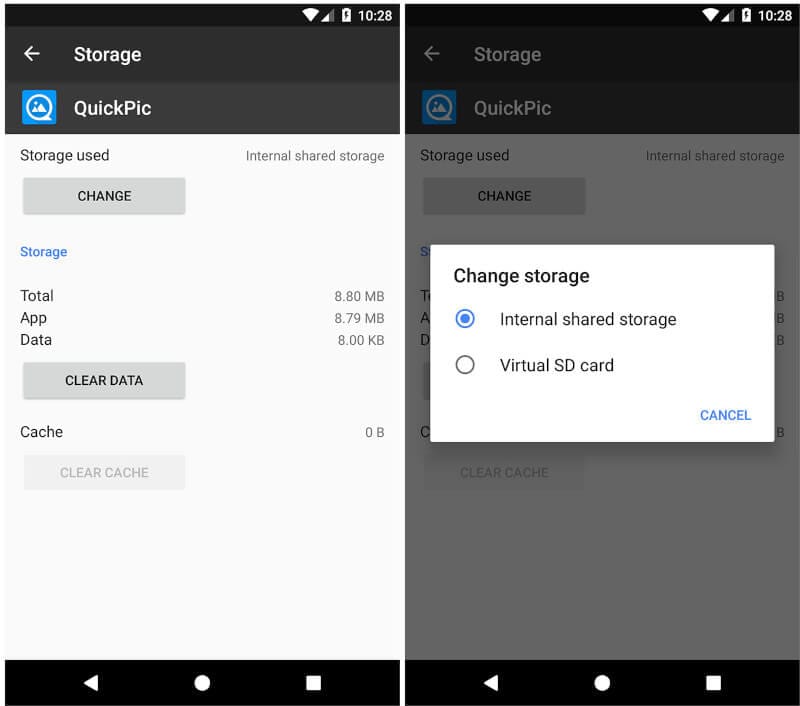
Cependant, dans les versions ultérieures d'Android et sur certains appareils spécifiques, le déplacement des applications vers la carte SD n'est pas entièrement pris en charge. Si cette méthode ne fonctionne pas pour vous, passez à la deuxième méthode.
Méthode 2. Formater la carte SD en tant que stockage interne
Des changements dans la façon dont les téléphones gèrent les cartes SD ont été observés pour la première fois dans la version Android Marshmallow. Vous pouvez configurer le stockage externe pour qu'il fonctionne comme un stockage interne. Cette fonctionnalité est appelée stockage adoptable ou stockage flexible. Plutôt que de laisser le système d'exploitation les considérer comme deux espaces séparés, il considère le stockage externe comme une extension de la mémoire interne.
Les applications et les données peuvent être écrites dans l'un ou l'autre espace selon les besoins et de manière transparente. Une fois configuré, l'utilisateur n'a plus à se soucier de l'emplacement des applications.
Le processus de configuration efface la carte SD, vous devez donc effectuer une sauvegarde avant de commencer. Vous pouvez sauvegarder vos données à l'aide d'une application cloud comme Google. Ouvrez simplement l'application Google Drive et appuyez sur Sauvegardes pour créer une sauvegarde.
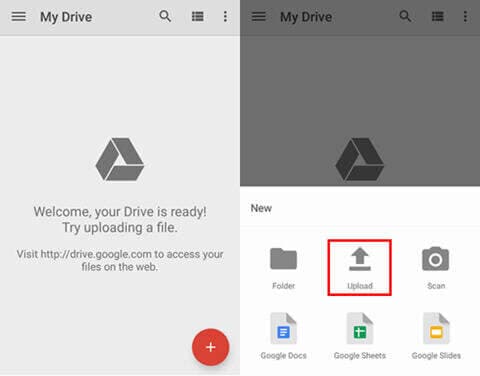
Ensuite, suivez les étapes ci-dessous pour formater la carte SD en tant que stockage interne.
1. Insérez la carte dans le smartphone. Une notification de nouvelle carte SD apparaîtra, appuyez sur Configurer.
2. Ensuite, sélectionnez la manière dont vous souhaitez que votre téléphone utilise la carte. Sur Android Pie, sélectionnez Stockage du téléphone. Sur les anciennes versions, sélectionnez Utiliser comme stockage interne. Vous pouvez également accéder à Paramètres > Stockage, appuyez sur la carte SD, puis sur le bouton de menu, sélectionnez les paramètres de stockage, puis appuyez sur Formater en interne.
3. Ensuite, appuyez sur Formater la carte SD ou Effacer & formater selon votre version Android. Cela crée une nouvelle partition et réécrit le système de fichiers. Dans le processus, tous les contenus sont effacés.
4. Si vous utilisez Android Pie, vous aurez également la possibilité de déplacer votre contenu et vos applications sur la carte SD. Appuyez sur Déplacer le contenu pour terminer le processus.
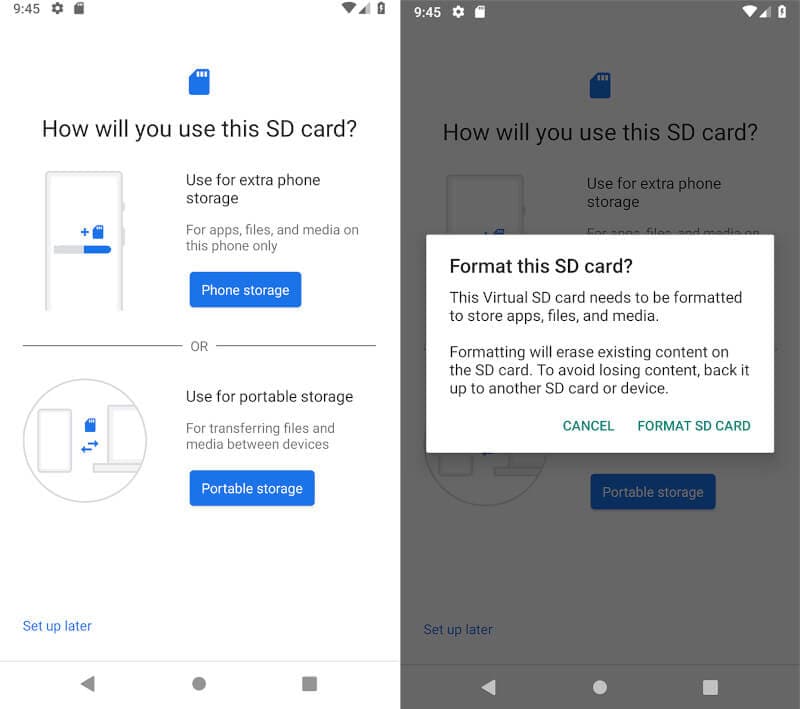
Si vous décidez d'utiliser cette méthode, vous devez conserver votre carte dans votre téléphone en continu. La fonction crypte la carte SD, ce qui signifie que vous ne pouvez pas l'utiliser sur un autre appareil. Malheureusement, tous les fabricants ne proposent pas de stockage adoptable.
Partie 2. Problème de déplacement d'applications vers une carte SD
Vous avez rencontré des problèmes pour déplacer des applications vers une carte SD ? Pour certaines applications, l'option permettant de déplacer l'application vers la carte SD peut être grisée ou non disponible. Si c'est le cas, cela peut se produire pour certaines raisons.
Raison n° 1. Choix du développeur
Certains éléments de conception Android doivent être explicitement configurés pour permettre le transfert d'une application sur la carte SD. Si ce n'est pas configuré, alors le correctif devient plus technique.
Alors pourquoi un développeur ferait-il cela ? Eh bien, les applications ne fonctionnent pas sur le stockage externe s'il n'est pas monté. Ainsi, si vous retirez votre carte SD d'un téléphone et que vous l'utilisez sur un autre appareil, l'application n'est pas disponible. Les développeurs veulent que leurs produits soient "toujours fonctinnels", donc ils préfèrent "désactiver" la fonctionnalité pour déplacer les applications vers une carte SD. De plus, personne ne veut faire face aux critiques à 1 étoile des utilisateurs non techniques qui prétendent qu'une application ne fonctionne pas.
Raison n° 2. Fonctions spécifiées
Mais, la deuxième raison majeure pour laquelle les applications ne peuvent pas être déplacées ou installées sur un stockage externe est si l'application est conçue pour utiliser certaines fonctions spécifiées. Ces fonctions sont les suivantes :
- Gestionnaires de compte
- Services d'alarme
- Widgets d'application
- Récepteurs de diffusion à l'écoute de "démarrage terminé".
- Administrateurs de périphérique
- Modes de saisie
- Fonds d'écran animés
- Services
- Adaptateurs de synchronisation
Toute application qui utilise l'une des fonctionnalités ci-dessus est configurée par défaut pour ne pas être installée ou transférée vers un stockage externe. Cela garantit qu'elle ne rencontre aucune difficulté et fonctionne comme prévu.
Comment Déplacer des Applications sur une carte SD ?
Alors, cela signifie-t-il alors que vous devez utiliser votre téléphone et votre stockage comme le souhaitent les développeurs ? Au contraire, si vous avez une bonne raison de déplacer une application configurée pour ne pas être déplacée, vous pouvez utiliser deux méthodes pour forcer l'application ou des éléments de l'application à se déplacer vers la carte SD.
Méthode 1. Copier ou déplacer des fichiers et des dossiers
Cette méthode consiste à utiliser des applications tierces gratuites spéciales pour déplacer certains éléments d'applications vers une carte SD. Cela inclut les dossiers multimédias, les téléchargements et d'autres données.
L'une de ces applications est connue sous le nom de Files To SD card et est disponible gratuitement sur le Google Play Store.
1. Téléchargez et installez l'application, puis appuyez dessus pour l'ouvrir.
2. Il vous montrera une liste d'applications et de dossiers que vous pouvez transférer.

3. Sélectionnez l'application et/ou les dossiers que vous souhaitez déplacer, puis autorisez l'application à utiliser la carte SD en cliquant sur sélectionner.
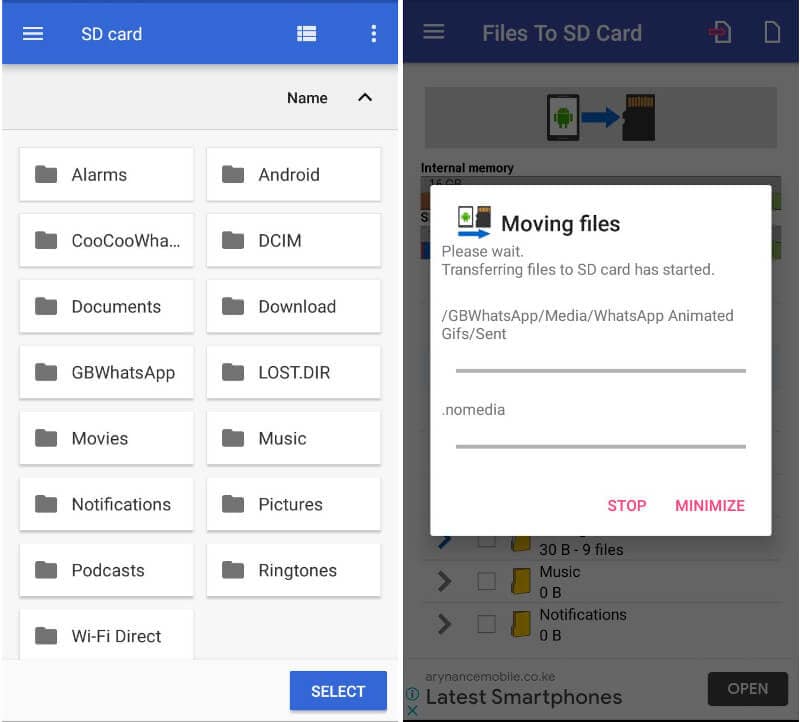
4. L'application commencera à déplacer les fichiers et vous avertira lorsque vous aurez terminé.
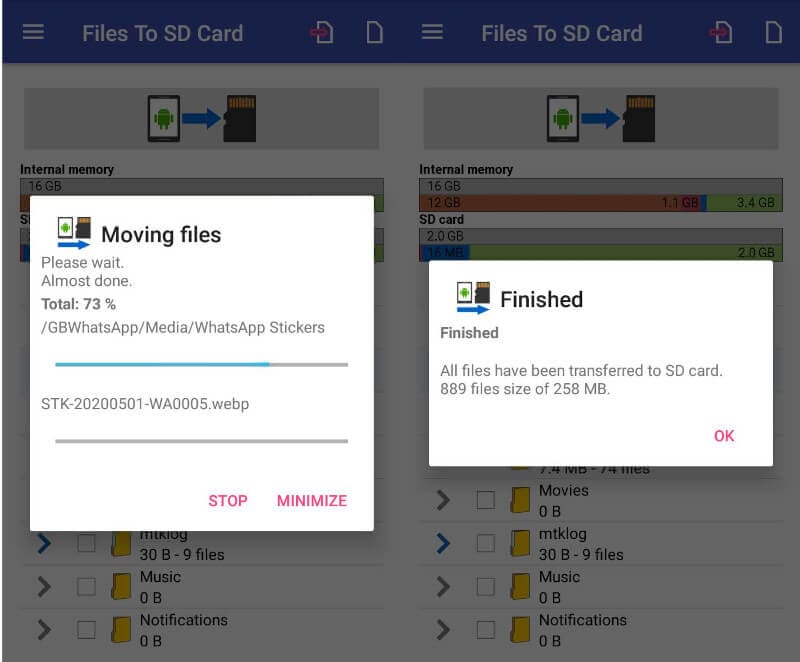
Notez que cette méthode ne déplacera pas les fichiers système des applications, mais elle libère votre stockage interne.
Méthode 2. Méthode de Root
Pour déplacer une application entière, vous devez rooter votre téléphone. Rooter le téléphone signifie obtenir des privilèges d'administrateur. Cela vous permet de modifier les applications et les paramètres système du téléphone.
En tant qu'administrateur, vous pouvez surmonter les limitations imposées par les développeurs, les fabricants d'appareils et les opérateurs de téléphonie mobile. Vous pouvez également exécuter des applications spéciales qui nécessitent des autorisations de niveau administrateur - pour transférer des applications non amovibles, vous pouvez rooter le téléphone, puis installer une l'application en question.
Un mot d'avertissement avant de commencer. Rooter un téléphone est un problème technique et vous devez prendre le temps de vous renseigner sur les risques avant de vous lancer. L'un des inconvénients est que vous annulez la garantie de votre téléphone. De plus, une fausse manipulation et vous pourriez briquer votre téléphone.
Il existe différentes manières de rooter votre téléphone en fonction de votre appareil. Le moyen le plus simple est d'utiliser une application gratuite pour rooter. Certaines applications gratuites populaires incluent KingoRoot, iRoot, King Root, FramaRoot et Towel root. Pour installer ces applications, vous devez les télécharger à partir des sites Web des développeurs respectifs et suivre les instructions fournies.
En supposant que vous ayez réussi à rooter le téléphone, rendez-vous sur le Google Play Store et téléchargez Link2SD, une application gratuite. L'application dispose d'autorisations root qui lui permettent d'utiliser une partition secondaire sur votre carte SD comme stockage interne. L'application dispose d'autorisations root qui lui permettent d'utiliser une partition secondaire sur votre carte SD comme stockage interne. Pour créer cette partition secondaire, vous devrez utiliser une autre application gratuite appelée AParted qui nécessite également un accès root.
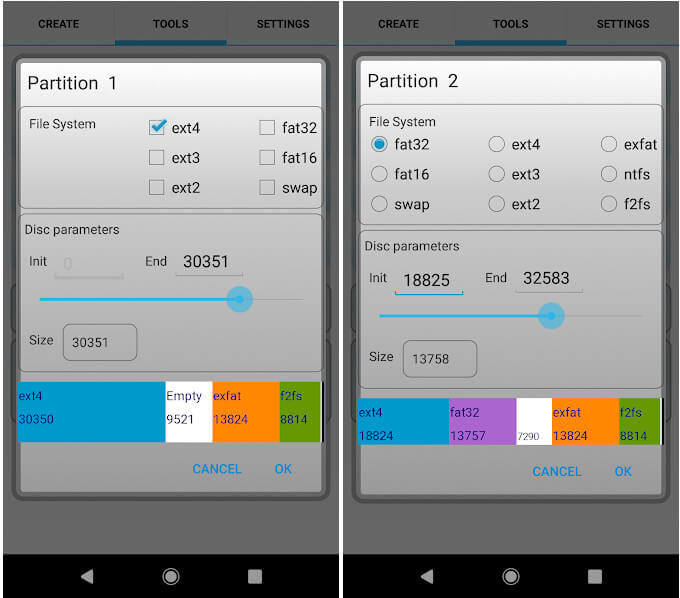
Effectuez une sauvegarde de votre carte SD, puis utilisez AParted et créez deux partitions sur votre carte SD. L'une des partitions doit être formatée dans le système de fichiers FAT32, où vous stockerez vos données habituelles. L'autre partition doit utiliser le système de fichiers ext2, ext3, ext4 ou f2fs pour lier les fichiers de données privés de l'application.
Ensuite, redémarrez le téléphone, ouvrez à nouveau Link2SD et déplacez les applications vers la carte SD.
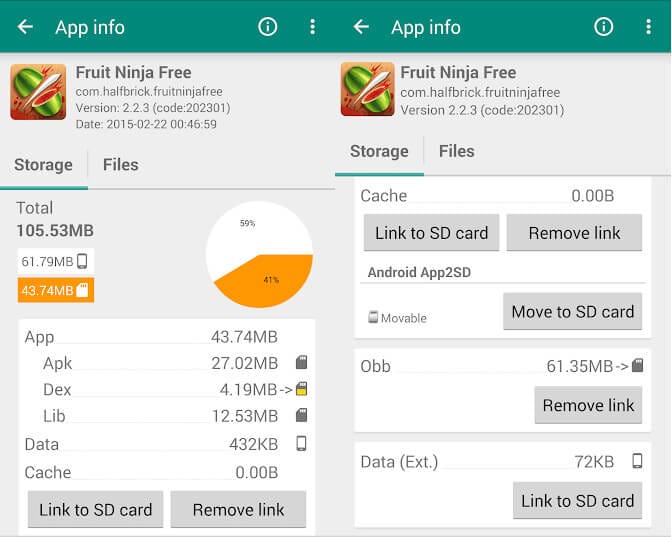
Examinons maintenant ce qu'il faut faire si vous perdez des fichiers lors de l'utilisation d'applications de transfert.
Partie 3. Récupérer des fichiers perdus
Le formatage en tant que stockage interne, le root d'un téléphone et le formatage des partitions peuvent entraîner la suppression accidentelle de fichiers. C'est pourquoi nous vous recommandons de sauvegarder votre carte SD avant d'essayer l'une des solutions et méthodes décrites ci-dessus.
Cependant, des erreurs se produisent. Dans le cas où vous auriez formaté par inadvertance votre carte SD avant d'effectuer une sauvegarde, il est possible de récupérer vos données.
La première chose que vous devez faire une fois que vous réalisez l'erreur est d'éviter que d'autres données ne soient écrites sur la carte SD. Sortez-la du téléphone.
Ensuite, récupérez votre PC et téléchargez le logiciel Wondershare Recoverit data recovery. Il s'agit d'un outil puissant qui utilise des algorithmes avancés pour analyser les périphériques de stockage et récupérer les données supprimées.
Wondershare Recoverit est compatible avec Windows et Mac. L'outil peut récupérer des données dans plus de 1 000 types et formats. Il est offre également un outil de réparation vidéo qui est idéal si vous avez accidentellement effacé vos précieuses vidéos personnelles.
Une fois que vous avez téléchargé l'outil, double-cliquez sur le fichier de téléchargement et suivez les instructions pour l'installer. Ensuite, vous pouvez lancer l'application en cliquant sur l'icône de raccourci sur le bureau. Si vous ne trouvez pas d'icône de raccourci, accédez au champ de recherche Windows et tapez "Recoverit". Cliquez sur l'application ou choisissez "Ouvrir" et connectez la carte SD au PC.
Ensuite, vous n'aurez que les trois étapes suivantes à suivre :
Étape 1. Sélectionnez la carte SD
Dans la fenêtre, identifiez votre carte SD dans la section Périphériques externes. Cliquez sur Scanner dans le coin inférieur droit pour lancer le processus de récupération des données.

Étape 2. Scannez la carte SD
Dans la fenêtre suivante, l'analyse complète se lance. Une barre de progression vous permet de voir l'avancée du processus. Ce processus peut être interrompu et redémarré.

Étape 3. Prévisualisez et récupérez les fichiers de la carte SD
La fenêtre suivante est une interface qui vous permet de sélectionner les fichiers que vous souhaitez récupérer et de les enregistrer dans un emplacement différent sur votre ordinateur.

Examinons maintenant les implications d'un transfert d'applications vers un stockage externe.
Partie 4. Avantages et inconvénients du déplacement d'applications vers une carte SD
Il n'est généralement pas recommandé de déplacer des applications vers des cartes SD, sauf si vous utilisez un téléphone bas de gamme avec une petite mémoire interne ou si vous avez épuisé la mémoire interne de votre téléphone.
Certains des problèmes que vous pouvez envisager avant de déplacer une application sont indiqués ci-dessous.
1. Vitesse : La plupart des cartes SD sur le marché sont plus lentes que les processeurs de téléphone. Ainsi, la première chose que vous remarquez lorsque vous déplacez vos applications est une baisse des performances. Selon les spécifications de votre carte SD, la vitesse peut être gravement compromise. Si vous prévoyez d'utiliser la carte SD pour stocker les médias de l'application, envisagez d'utiliser une carte premium avec un classement UHS-I ou classe 10. Si vous prévoyez de déplacer des applications entières, utilisez une carte avec une note de performance d'application d'interface de bus élevée, A2.
2. Raccourcis qui disparaissent et mots de passe oubliés : Lorsque vous déplacez complètement des applications vers une carte SD, vous risquez de rencontrer des cas de raccourcis, de widgets et de mots de passe disparus à chaque fois que votre appareil s'éteint.
3. Trouver des fichiers devient difficile : Même si le formatage d'une carte SD en tant que stockage interne adoptable en fait une partie du stockage interne, rien ne garantit que votre modèle de téléphone les considérera comme une entité unique. La recherche de fichiers peut devenir problématique à mesure que votre stockage devient plus fragmenté. Dans certains cas, vous pouvez même vous retrouver avec des doublons.
4. Échec : Les cartes SD ont un nombre fini de cycles de lecture/écriture lorsqu'elles sortent de la chaîne de production. Selon la SD Card Association, l'utilisation normale de la carte vous garantit au moins 10 ans d'utilisation. Mais, lorsque vous utilisez une carte SD comme stockage interne, les instances de lecture et d'écriture sont considérablement augmentées. La carte peut finir par atteindre sa durée de vie en peu de temps.
5. La migration vers un nouveau téléphone est difficile : Lorsque vous utilisez une carte SD comme stockage adoptable, elle est cryptée et "verrouillée" sur cet appareil. Ne vous attendez donc pas à l'éjecter et à l'utiliser facilement sur un nouvel appareil. Vous devez d'abord la formater et cela efface toutes les données.
6. Performances de jeu : Si vous êtes un joueur passionné, ne vous attendez pas à obtenir les mêmes performances que celles d'une carte SD par rapport au stockage interne. Même les cartes hautes performances ne sont pas en mesure de répondre aux exigences de certains jeux Android modernes.
7. Mises à jour d'applications : Lors des mises à jour d'applications, l'appareil replace les applications dans la mémoire de stockage interne pour que la mise à jour ait lieu. Ainsi, vous devrez déplacer les applications après chaque mise à jour.
Conclusion
Le transfert ou le déplacement d'applications vers votre stockage externe dépend en grande partie de votre version d'Android, si le fabricant de votre appareil a implémenté les fonctionnalités et l'application spécifique que vous souhaitez déplacer.
FAQ sur le déplacement d'applications vers une carte SD
-
1. Pourquoi ne puis-je pas déplacer certaines applications vers la carte SD ?
Certaines applications sont conditionnées par les développeurs pour résider sur le stockage interne. De plus, certains fabricants de téléphones et opérateurs de téléphonie mobile choisissent de "désactiver" cette fonctionnalité. -
2. Comment télécharger des applications directement sur la carte SD ?
Sur votre téléphone, accédez à Paramètres>Stockage et remplacez l'emplacement de stockage par défaut par la carte SD. -
3. Quelles applications puis-je déplacer sur la carte SD ?
Les applications configurées pour se déplacer par le développeur peuvent être transférées. Mais les applications configurées pour résider sur le stockage interne ne peuvent pas être déplacées sans rooter l'appareil. -
4. Pourquoi mes applications continuent-elles à se déplacer depuis ma carte SD ?
Avant de pouvoir déplacer une application vers le stockage externe, elle doit d'abord être installée dans le stockage interne. Pendant les mises à jour de l'application, l'application est déplacée vers le stockage interne pour la mise à jour. Vous devez la déplacer manuellement. -
5. Dois-je utiliser ma carte SD comme stockage interne ?
Ce n'est généralement pas une bonne idée si vous avez l'intention d'utiliser le stockage externe sur d'autres appareils. Si vous choisissez de le faire, le stockage externe ne peut être utilisé que sur l'appareil.



